时间:2019-03-05 15:11:47 作者:mingzhen 来源:系统之家 1. 扫描二维码随时看资讯 2. 请使用手机浏览器访问: https://m.xitongzhijia.net/xtjc/20190305/151838.html 手机查看 评论 反馈
钉钉是一款广受企业家欢迎的办公软件,你知道钉钉日志怎么删除吗?那就跟着小编一起往下看看钉钉删除日志的方法吧。
方法步骤
1、如果想要删除自己以及发布过的日志,则需要先进入钉钉中的工作台才可以进行删除,首先进入到主界面,点击左下方红框标注的“工作”选项;

2、点击进入到OA工作台中,其中有众多功能可供大家选择,其中“日志”功能仅可以进行原本发布日志的修改,不能进行删除,用户需要进入到“智能报表”选项中才可以删除想要删除的日志;

3、在智能报表界面中,如果没有自动弹出网页报表,则可以点击其中的“进入智能报表后台”重新打开,如下图所示:

4、在钉钉智能报表的网页端中,如果觉得显示全部数据太杂了,用户可以进入到“钉钉日志”栏目中,进入之后就能够看到之前所更新的日志类型以及最新更新日期,点击想要删除日志的类型即可开始删除;
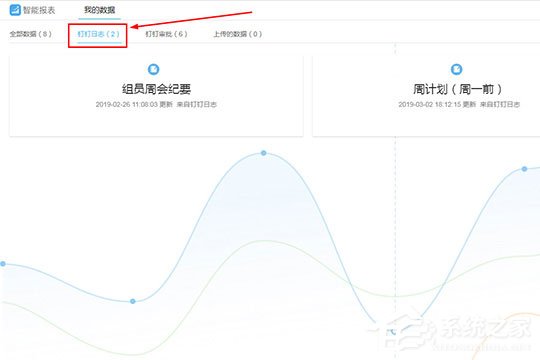
5、重点的来啦,你可以自定义选择日志的开始时间与结束时间,直到找到你想要删除的日志,接着选择右方的操作栏目下有一排的“删除”图标选项,进行点击即可;
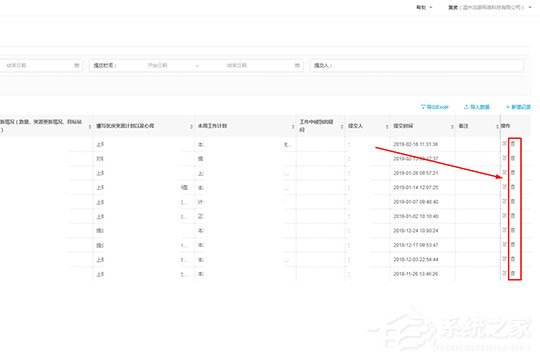
6、系统将会弹出是否确认要删除这项内容的提示,点击“确定”即可删除此项日志。

以上就是钉钉日志怎么删除的全部内容,按照以上的方法操作,你就能轻松的掌握钉钉删除日志的方法了。
发表评论
共0条
评论就这些咯,让大家也知道你的独特见解
立即评论以上留言仅代表用户个人观点,不代表系统之家立场